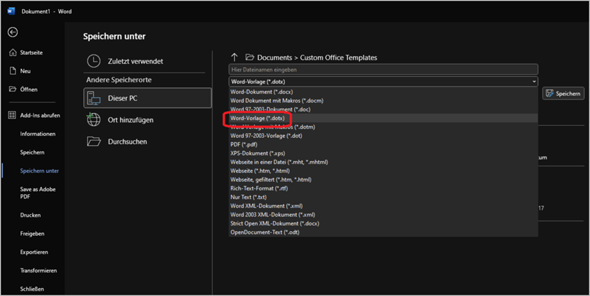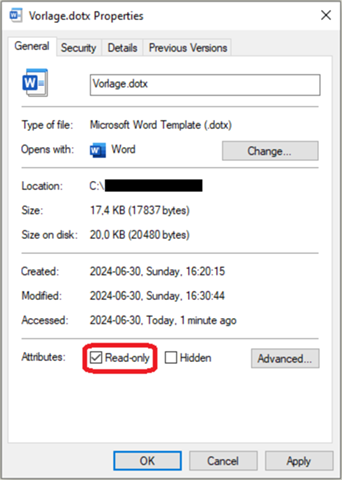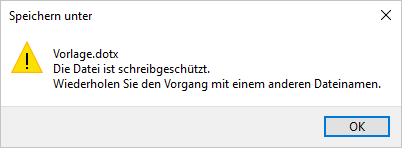Wie WORD Vorlage zwangsweise mit neuem Namen speichern?
Hallo Leute,
für die Profis unter euch bestimmt ganz einfach, ich rätsel schon den halben Tag. Problem: Ich habe einen Geschäftsbrief in WORD. DIesen möchte ich als Vorlage oder Formular speichern. Wichtig ist mir, dass man ihn nicht überschreiben kann. Soll heißen, wenn man dort Angaben ändert oder einfügt sollte er zwangsweise nur unter neuem Namen gespeichert werden können.
Danke euch im Voraus vielmals
1 Antwort
====== Kurzfassung ======
- Speichere die Vorlage mit Dateiendung .dotx (--> Word-Vorlage) statt mit Dateiendung .docx (--> Word-Dokument) ab.
- Zusätzlich kannst du bei der gespeicherten Vorlage-Datei mit Rechtsklick und dann „Eigenschaften“ in die Datei-Eigenschaften kommen und dort die Datei als „Schreibgeschützt“/„Read-only“ markieren. [Ich bin dabei jetzt mal von Windows als Betriebssystem ausgegangen.]
====== Langfassung ======
Speichere die Vorlage nicht als .docx-Datei ab, sondern als .dotx-Datei.

Wenn man mit MS Word eine .dotx-Datei öffnet, wird diese Datei nicht einfach für die Bearbeitung geöffnet, sondern Word erstellt eine neue Datei, welche auf dieser Vorlage beruht.
[Bei deutscher Bearbeitungssprache trägt diese neue Datei dann standardmäßig den Titel „Dokument1“ (oder „Dokument2“, „Dokument3“, etc.) und beim Abspeichern ist das Dateinamen-Feld leer mit „Hier Dateinamen eingeben“. Bei „Speichern“ wird man auch zu „Speichern unter“ weitergeleitet.]
------------
Auch wenn man als Ziel explizit wieder den gleichen Pfad und den gleichen Dateinamen wie die Vorlage eingibt... (Das passiert aber eher nicht aus Versehen. Da muss der Nutzer schon entsprechend aktiv werden.) Dann erscheint trotzdem zunächst eine Fehlermeldung anstatt die Datei zu überschreiben...

(... weil MS Word doch noch erkennt, dass du das neue Dokument aufgrund dieser Vorlage erstellt hast.)
Erst wenn man die Datei anders abgespeichert hat (oder eine andere Word-Datei verwendet), kann man die Vorlage damit überschreiben, wenn man die Vorlage-Datei als Ziel von „Speichern unter“ angibt.
Aber auch das kann man verhindern, indem man in den Datei-Eigenschaften die Datei als schreibgeschützt markiert.

Wenn man dann mit MS Word versucht die Datei zu überschreiben, erhält man eine entsprechende Fehlermeldung...